PhotoShop图层样式简单制作3D立体字效果教程
摘要:教程中,将绘制很粗旷的3D字体效果。无需太多步骤来修饰文字细节,主要应用光照效果滤镜来塑造文字的立体感,还有一些图层样式。教程步骤很简单,主...
教程中,将绘制很粗旷的3D字体效果。无需太多步骤来修饰文字细节,主要应用光照效果滤镜来塑造文字的立体感,还有一些图层样式。教程步骤很简单,
主要运用混合模式和图层样式来完成。相信你能在很短的时间内完成。希望大家喜欢!
最终效果图:

1、选择“文件/新建”菜单,打开“新建”或者Ctrl+N对话框 名称为:ps图层样式创建一个3D字体效果,宽度:为640像素, 高度:为480像素,
“分辨率”为72 , “模式”为RGB颜色的文档,如图1所示。
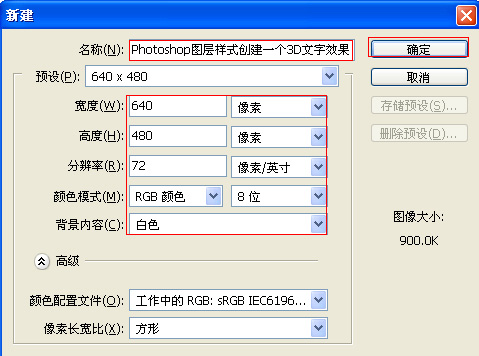
图1
2、在图层控制面板击新建图层按钮,新建一个“背景”,选择工具箱渐变工具(快捷键G),在工具选项栏中设置为线性渐变,然后点按可编辑渐变,
弹出渐变编辑器。双击如图3中的A处,设置色彩RGB分别为57、63、54。再双击图3中所示的B处,设置RGB分别为0、0、0,如图3所示。在工作区中,
按住Shift键不放用鼠标左键从上到下拖动出水平线性渐变效果,如图2所示。
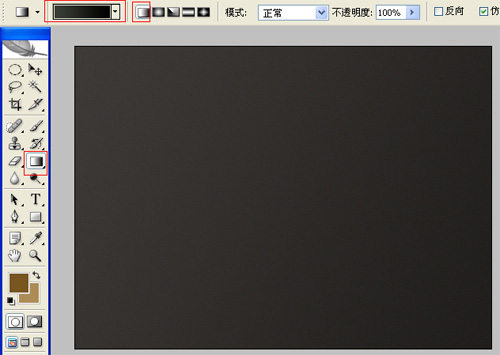
图2
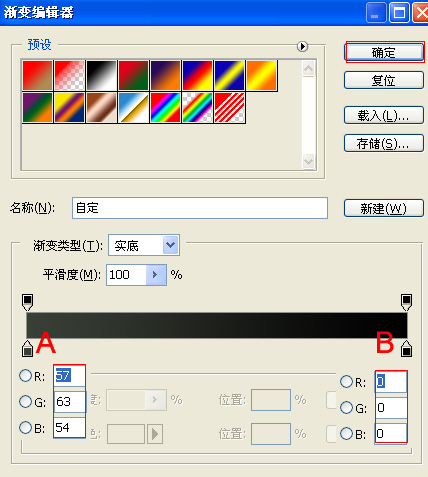
图3
【PhotoShop图层样式简单制作3D立体字效果教程】相关文章:
★ ps闪字制作教程
上一篇:
PS制作一组气泡组成的文字
